为PPT折线图数据自动使用不同的颜色
1、打开PPT,建立空白演示文稿。

2、点击【插入】—【图表】—【带数据标记的折线图】。

3、在打开的Excel表格中,录入制作折线图的数据。
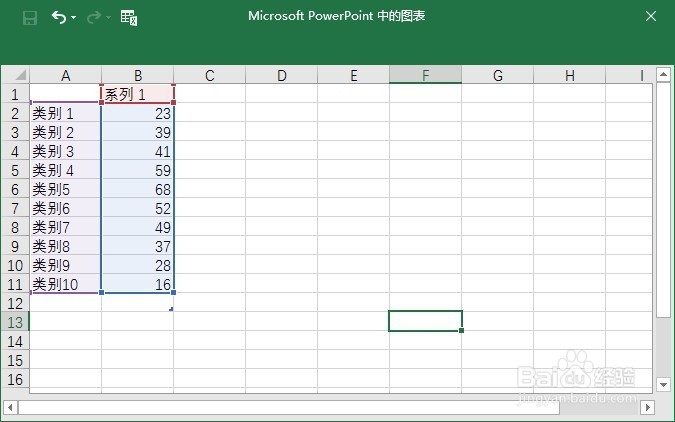
4、就得到默认样式的折线图。
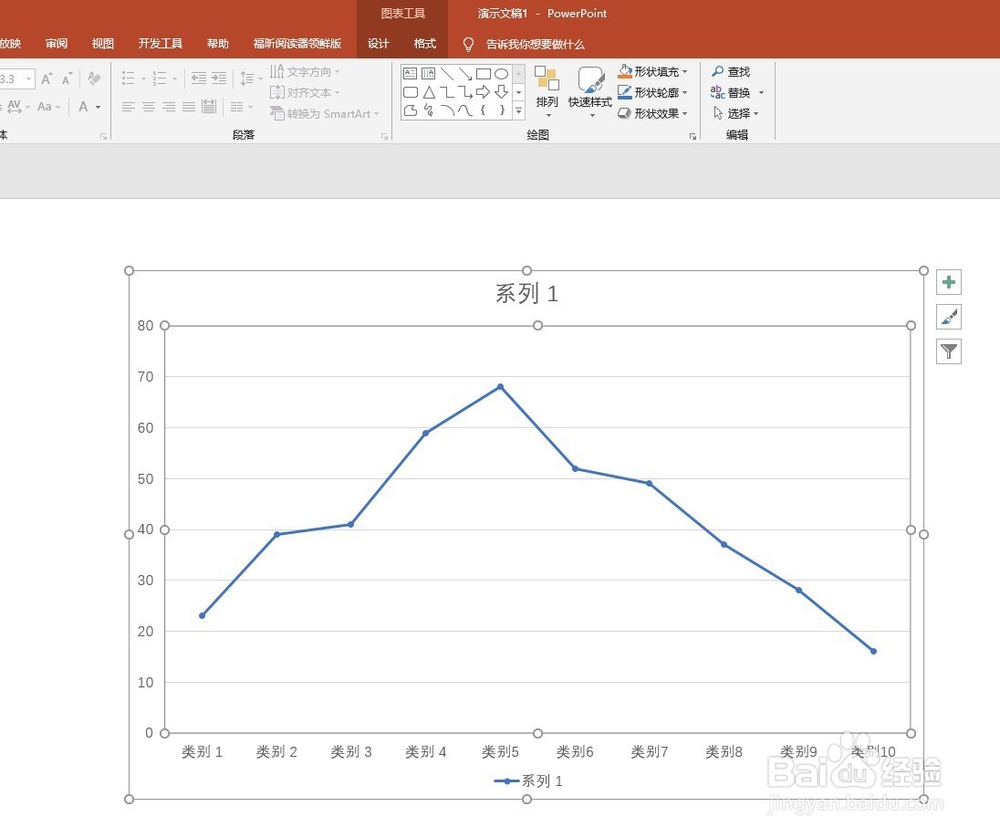
5、删除折线图不必要的元素,添加数据点的数据标签。

6、双击数据标签,在右侧打开设置窗口,点击选择数字类别中的【自定义】。

7、比如,需要把小于40的数据显示为绿色,大于40的数据显示为红色,就在【格式代码】中输入代码:[红色][>40]0;[绿色][<40]0;0,点击【添加】。
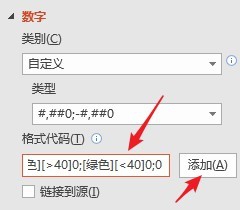
8、再来开折线图,大于40的数据变成了红色,小于40的数据变成了绿色。

声明:本网站引用、摘录或转载内容仅供网站访问者交流或参考,不代表本站立场,如存在版权或非法内容,请联系站长删除,联系邮箱:site.kefu@qq.com。
阅读量:180
阅读量:57
阅读量:97
阅读量:145
阅读量:106